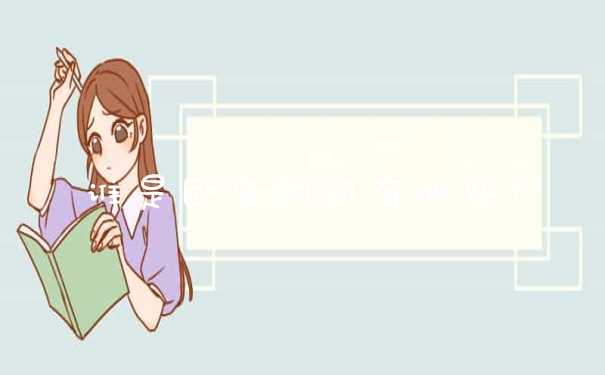1、第一步:在“我的电脑”上点击鼠标右键。
2、第二步,点击“管理”。
3、第三步:找到带感叹号的设备,即你刚插上的摄像头设备。在上面鼠标右键,出来所示。
4、第四步:点击”更新驱动程序。
5、第五步:选择“否,暂时不” 再点“下一步”。
6、第六步:选择“从列表或指定位置安装”然后点“下一步”。
7、第七步:将“在搜索中包括这个位置(o):”前面的“勾”打上,然后通过“浏览”找到你摄像头在电脑里的本地位置,如:在D:\摄像头驱动 。然后点“下一步”,一直完成安装。
电脑摄像头的驱动怎么安装?
具体方法如下:
1、首先,点击电脑左下角开始菜单,选择设备和打印机。
2、然后在设备里找到摄像机,并双击打开。
3、然后点击硬件,选择下方的属性,如图所示。
4、在属性里选择驱动程序,如图所示。
5、然后在驱动程序下点击更新驱动程序即可。
怎么重装摄像头驱动win10
1、打开开始菜单,右键“计算机”选择“管理”。
2、在“计算机管理”窗口左边一栏,双击“设备管理器”。然后,从右边栏中找到“图像设备”,点开。在摄像头设备上右键鼠标,选择“属性”。

3、在“驱动程序”选项卡上,单击“驱动程序详细信息”,可以看到.exe文件的详细路径(通常位于系统盘 Windows 文件夹下)。
4、在系统盘中,循路径找到这个程序文件,右键鼠标,选择“创建快捷方式”,存放到桌面上。
5、回到桌面,右键单击快捷方式,“复制”。然后打开如下文件夹:
系统盘:\Users\用户名\AppData\Roaming\Microsoft\Windows\Network Shortcuts
例如 C:\Users\xiaoyi\AppData\Roaming\Microsoft\Windows\Network
Shortcuts (AppData 是隐藏文件夹。如果看不到,请点击“组织”-〉“文件夹和搜索选项”。在“查看”选项卡上点选“显示隐藏的文件、文件夹和驱动器”。)
将快捷方式“粘贴”进来。
6、打开“计算机”,现在就可以看到摄像头图标了。
在设备管理器里重装摄像头驱动win10。
1、右键此电脑,管理,设备管理器。
2、找到摄像头设备,然后卸载。
3、在360软件管家里下载360驱动功能,或是使用驱动大师类软件都可以一键检测并安装摄像头驱动。
4、然后打开360驱动对电脑进行全面检测,会检测到电脑没有摄像头驱动,然后360驱动会提示你下载驱动,然后下载后重装即可解决。摄像头驱动程序是一个和摄像头打交道的程序,这个程序包括一些对此设备有特殊用途的知识。
以上就是关于怎么安装摄像头驱动 详细安装方法全部的内容,如果了解更多相关内容,可以关注我们,你们的支持是我们更新的动力!